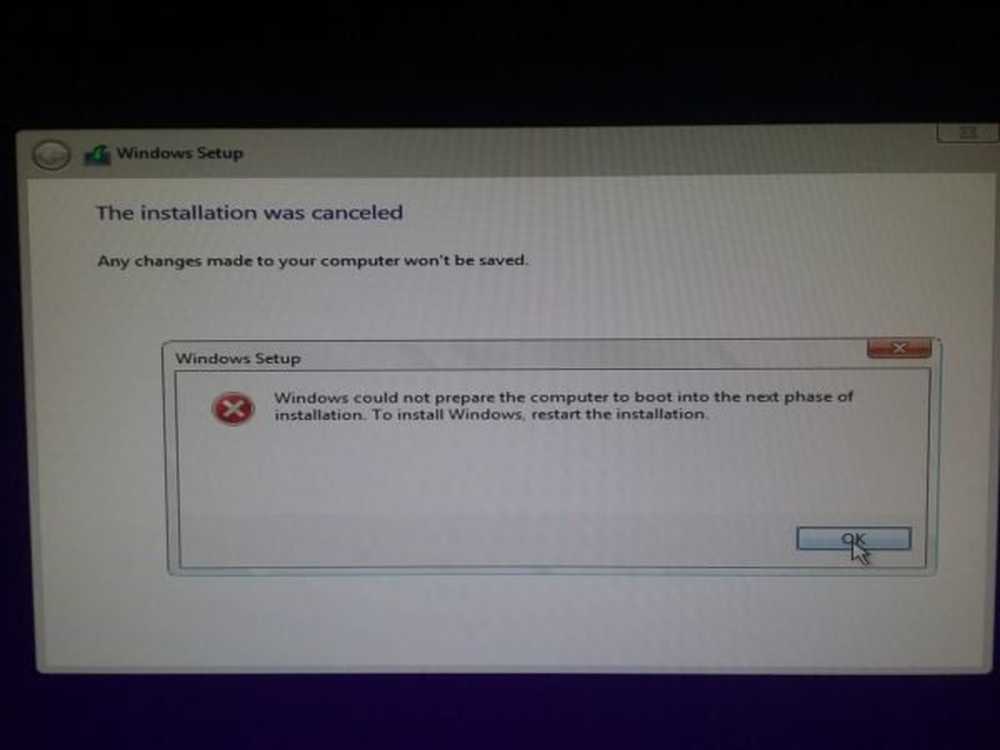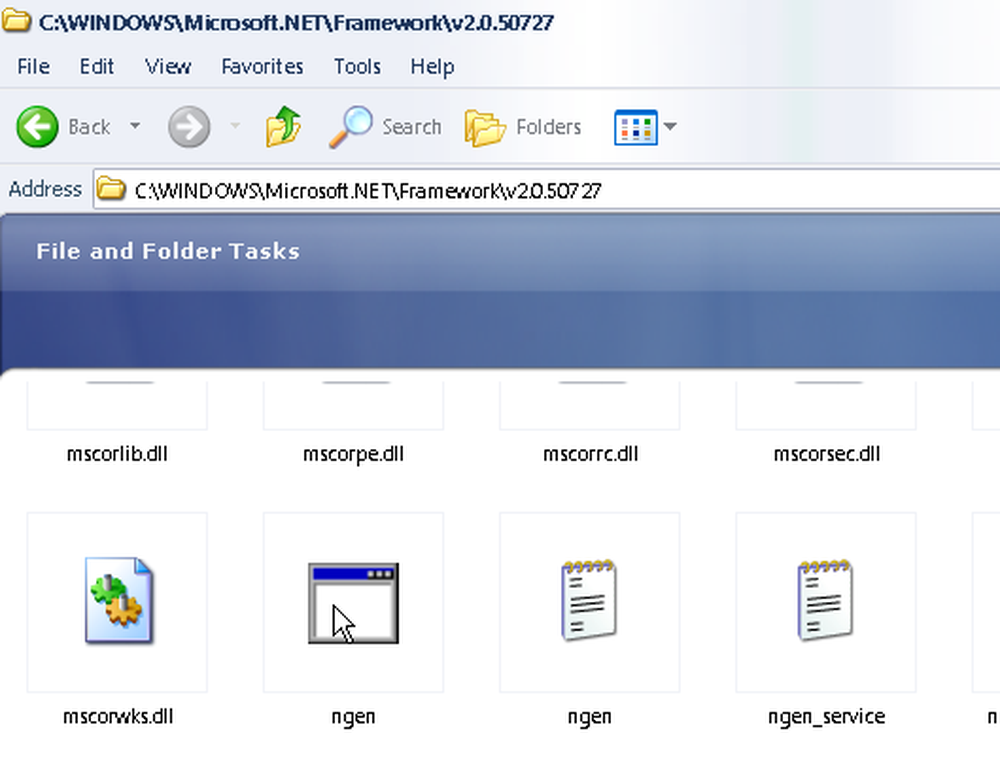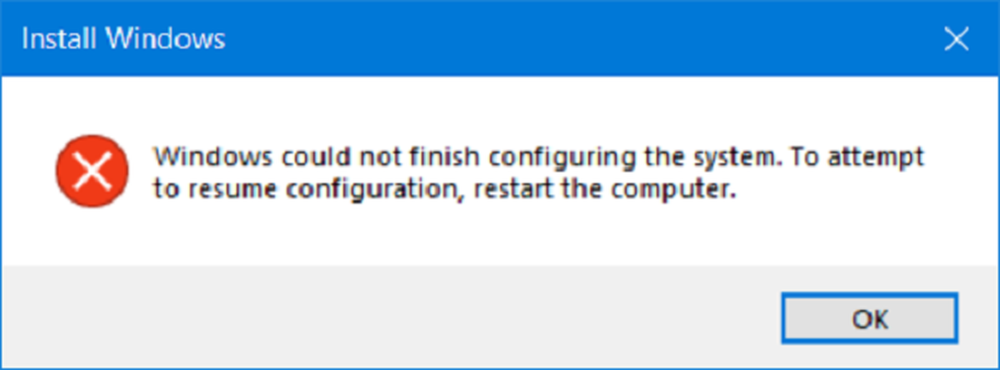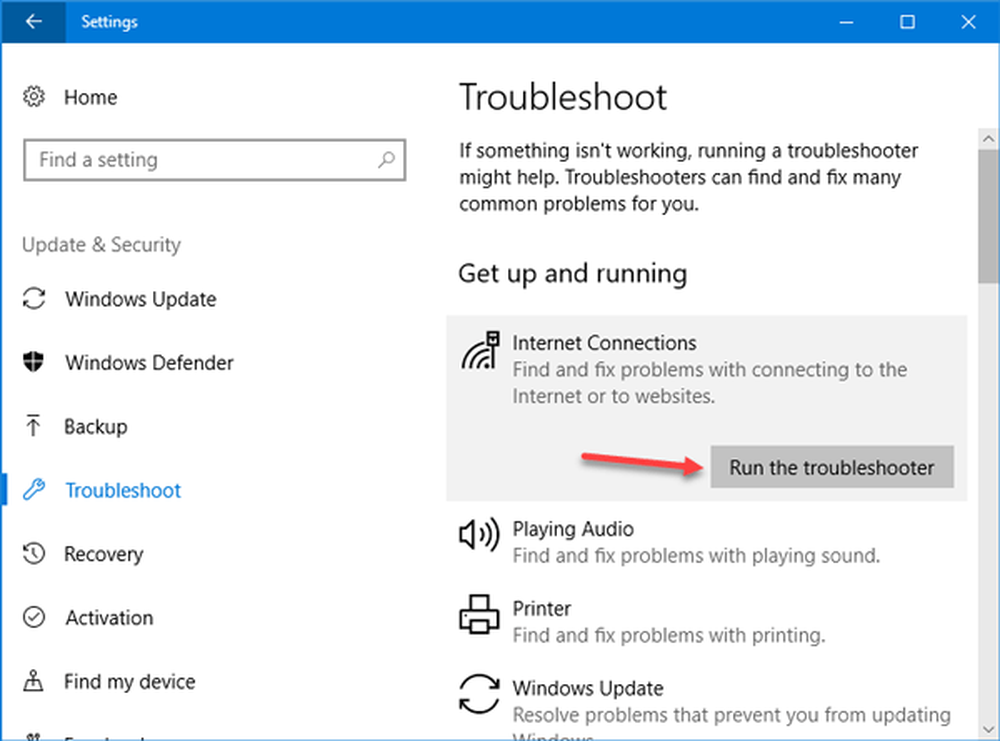Windows nu a putut găsi un driver pentru adaptorul de rețea

Driverele de dispozitive sunt menite să servească drept o conexiune între sistemul dvs. de operare și hardware. Dacă oricare dintre ele nu reușește, hardware-ul în cauză va înceta să comunice cu Windows. În cazul în care vă confruntați cu probleme legate de rețea, probabil că veți rula instrumentul Troubleshooter pentru adaptorul de rețea. Dacă găsește o problemă, dar nu reușește să o remedieze singură, veți vedea un mesaj de eroare - Windows nu a putut găsi un driver pentru adaptorul de rețea. Dacă vă confruntați cu această problemă, ceva din această postare vă va ajuta să remediați problema.

Windows nu a putut găsi un driver pentru adaptorul de rețea
Puteți încerca următoarele soluții pentru a rezolva problema:
- Actualizați driverul adaptorului de rețea
- Dezinstalați și reinstalați driverul adaptorului de rețea
- Porniți instrumentul de depanare a hardware-ului și a dispozitivelor
- Executați din nou instrucțiunile de depanare a adaptorului de rețea
- Rulați restaurarea sistemului.
1] Actualizați driverul adaptorului de rețea

Pentru a actualiza driverul adaptorului de rețea, tastați devmgmt.msc în caseta Pornire căutare și apăsați Enter pentru a deschide Device Manager.
Localizați driverele adaptorului de rețea și extindeți lista. Faceți clic cu butonul din dreapta și selectați Actualizare driver pentru fiecare dintre drivere.Reporniți sistemul și verificați dacă vă puteți conecta acum la rețea.
2] Reinstalați driverul adaptorului de rețea
Urmați procedura descrisă mai sus, dar selectați Dezinstalați dispozitivul pentru a elimina driverul. Apoi, reporniți sistemul și vedeți dacă Windows poate instala automat driverul. Dacă nu deschideți din nou Device Manager, dați clic dreapta pe Adaptoare de rețea și selectați Scanare pentru modificările hardware.
Alternativ, puteți descărca driverul adaptorului de rețea de pe site-ul Web al producătorului pe un alt sistem de pe Internet (deoarece Internetul nu va funcționa pe sistemul dvs.) și îl puteți transfera în sistemul dvs. utilizând o unitate USB. Deschideți Manager dispozitive și extindeți lista Adaptoarelor de rețea. Faceți clic dreapta și selectați Dezinstalați dispozitivul pentru toate driverele Adaptorului de rețea.
Acum, instalați driverele pe care le-ați descărcat mai devreme.
3] Rulați instrumentul de depanare a hardware-ului și a dispozitivelor
Instrumentul de depanare hardware și dispozitive ajută la detectarea problemelor frecvente cu dispozitivele conectate (adaptorul de rețea de aici) și le rezolvă.
Faceți clic pe butonul Start și selectați opțiunea de tip roată pentru a deschide meniul Setări. Accesați meniul Actualizări și securitate pentru meniul Setări Windows și apoi faceți clic pe Depanare.
Selectați instrumentul de remediere a erorilor Hardware și dispozitive și rulați-l.
4] Rulați instrumentul de depanare a adaptorului de rețea
După cum sa explicat mai sus, accesați Setări> Actualizări și securitate> Depanare. Selectați instrumentul de depanare a adaptorului de rețea și rulați-l.
Verificați dacă difuzarea instrumentului de depanare vă rezolvă problema.
5] Efectuați o restaurare sistem
În cazul în care Internetul funcționa bine mai devreme, iar problema este recentă, vă recomandăm să efectuați o restaurare sistem. Acesta va restabili toate modificările aduse de programele instalate recent, etc.
Sper că ceva vă ajută aici!